
如果您想将Windows 10电脑中的HDD(机械硬盘)更换为SSD(固态硬盘),并且将旧硬盘的数据迁移到固态硬盘,要考虑的事情还是比较多的,下面将列出更换SSD的准备工作。
固态硬盘有两种接口类型,SATA接口和M.2接口,需要根据电脑主板上的接口来选择适合的固态硬盘。点击此处可查看更完整的SSD介绍和选择建议。

当您要将旧硬盘克隆到新硬盘的时候,若新硬盘容量比旧硬盘的已使用空间小,那么将无法容纳旧硬盘的全部数据,因此建议先确定旧硬盘的已使用空间,具体步骤如下:
① 鼠标右键点击开始菜单,选择【磁盘管理】。
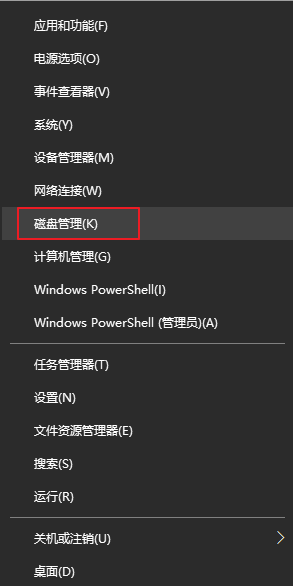
② 在磁盘管理中找到想要克隆的旧硬盘,并确定该硬盘中各个分区的可用空间,将硬盘总容量减去硬盘中各个分区的可用空间,即可得出硬盘的已使用空间。如下图的磁盘0总容量为111.79GB,需要减去C盘可用空间22.19GB以及磁盘0 磁盘分区2可用空间588MB,得出的已使用空间为89.5GB左右,因此新准备的固态硬盘容量需要大于89.5GB。
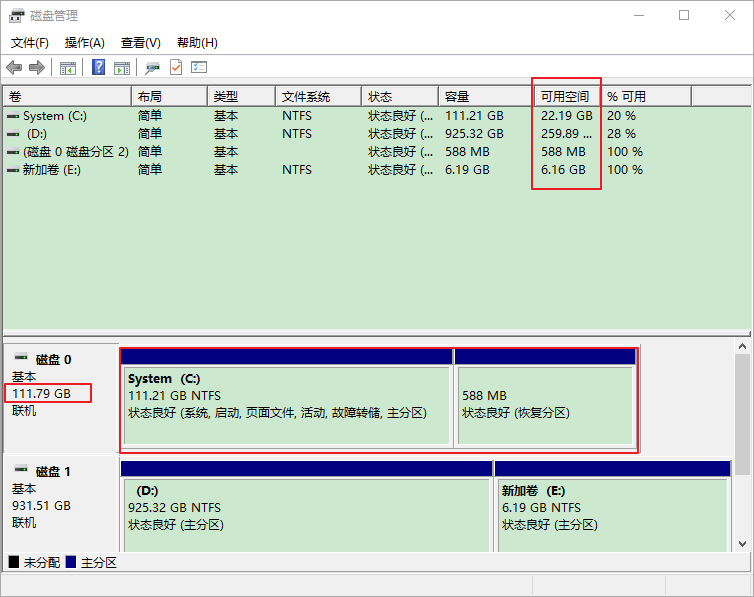
专业的硬盘克隆软件可以帮助用户更高效、更安全地将HDD克隆到SSD。比如都叫兽™备份还原软件,不仅具备硬盘/系统/文件备份还原功能,还支持克隆硬盘/分区/系统,可满足用户的不同需求。如果您想在不重新安装Windows 10的情况下将HDD克隆到SSD,可以使用该软件的【系统迁移】或者【硬盘克隆/克隆系统硬盘】功能,下面将详细介绍操作步骤。
当旧HDD内包含了许多琐碎且不需要的文件,您可以只将HDD中的系统迁移至SSD,迁移之后再将硬盘更换为SSD即可。
都叫兽™备份还原软件是一款专门用于系统/硬盘数据备份还原的工具,它能够帮助您备份和还原计算机里的重要数据资料,比如程序、系统配置、邮件、照片、视频、文档、书签等。它采用了领先的增量/差量备份技术,能够为您能节省出更多的时间及磁盘空间,除了支持系统备份,还支持系统迁移、分区备份、硬盘备份、文件备份、磁盘克隆,满足您的不同需求。
借助都叫兽™备份还原软件将系统迁移到固态硬盘,使其变成系统盘非常的方便,具体操作步骤如下:
步骤1:将固态硬盘通过硬盘盒连接至电脑,在电脑中下载安装并运行都叫兽™备份还原软件,在主界面【克隆】栏里选择【系统迁移】选项。
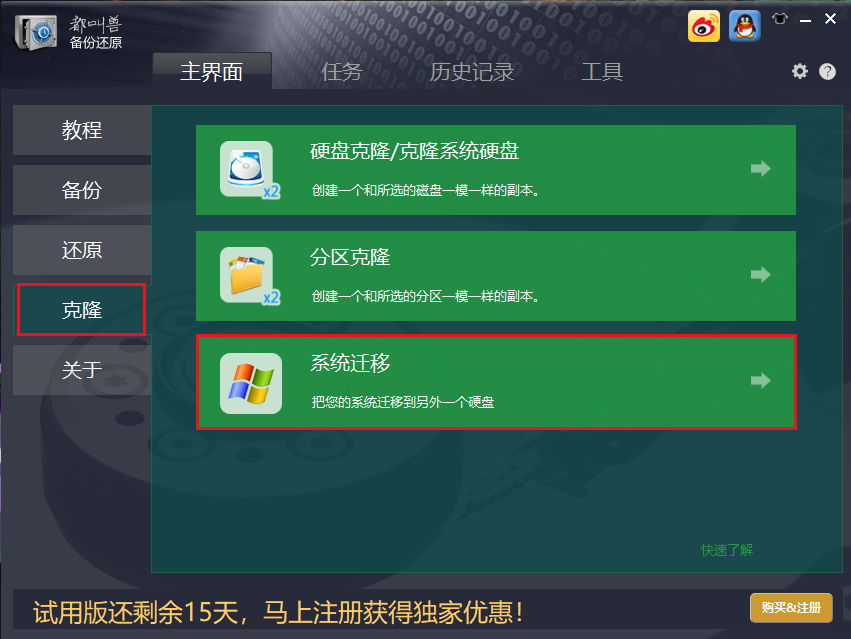
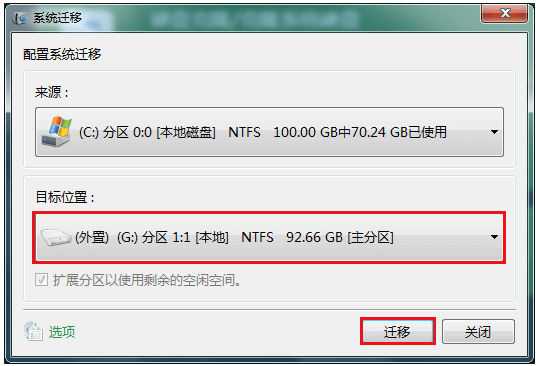
温馨提示 新固态磁盘的总容量需要大于迁移的系统的大小;另外,由于目标磁盘(即固态硬盘)中的所有数据在系统迁移的过程中会被擦除,所以在正式进行系统迁移之前,请先检查好目标磁盘中是否存在重要数据,并且提前做好文件备份。
该方法适合需要将整个HDD数据都克隆到SSD中的用户,具体步骤如下:
步骤1:下载安装并运行都叫兽™备份还原软件,在主界面【克隆】栏里选择【硬盘克隆/克隆系统硬盘】选项。

步骤2:接下来,在弹出的“硬盘克隆”弹窗的【来源】和【目标位置】里,分别选择需要克隆的原磁盘和预更换的硬盘。可点击左下角【选项】按钮确认是否勾选【忽略损坏的扇区】(一般是默认勾选的,该选项的作用是利用智能算法尽可能地在坏扇区中读取可读数据,当坏扇区的数据实在读取不到就会忽略掉它)。最后点击【克隆】按钮即可执行克隆硬盘的命令。克隆硬盘将会覆盖目标硬盘的数据,请提前做好文件备份。克隆完成后若需要从新硬盘启动Windows,请进入BIOS将SSD更改为第一启动设备。
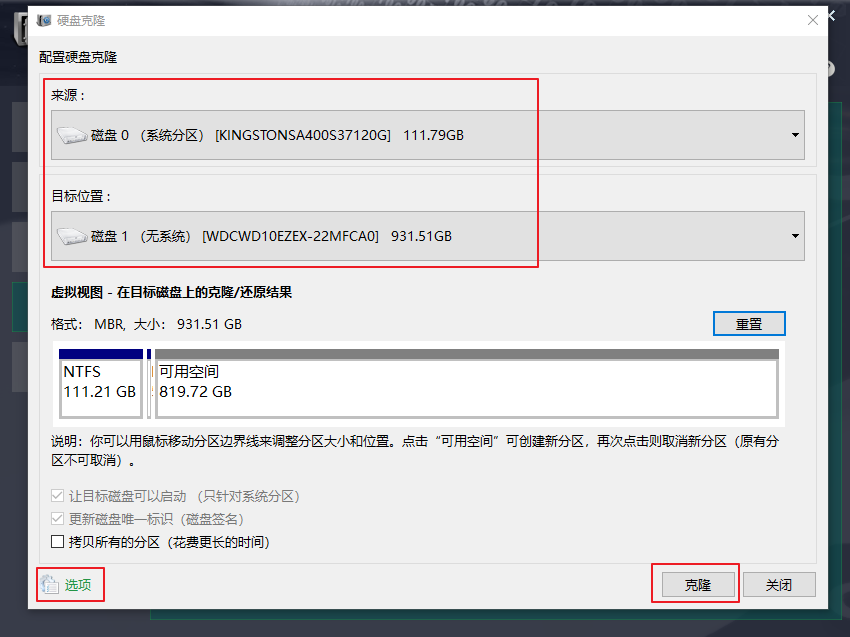





 粤公网安备 44070302000281号
粤公网安备 44070302000281号
